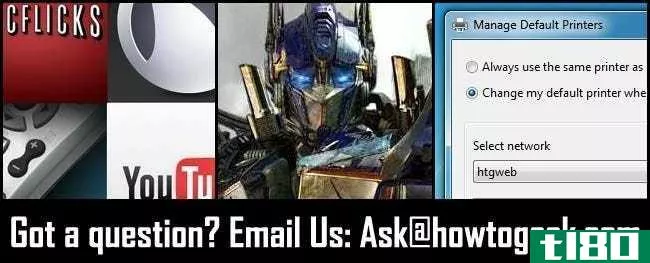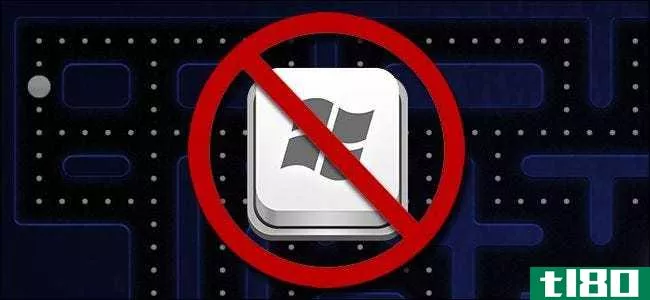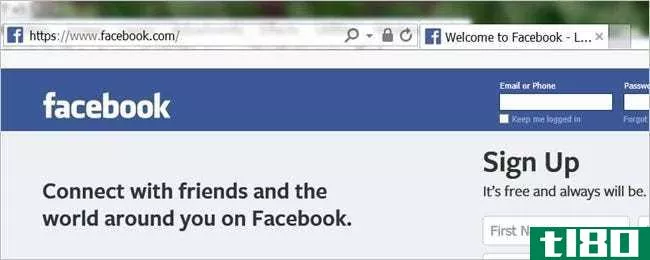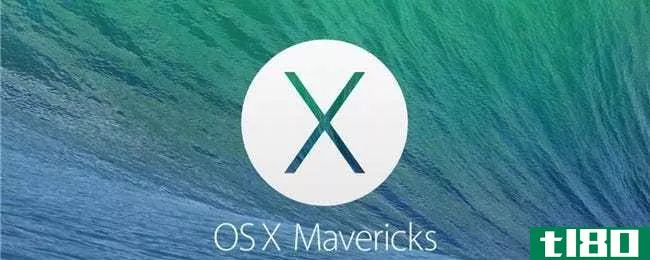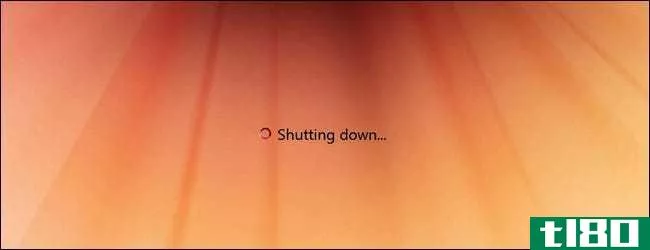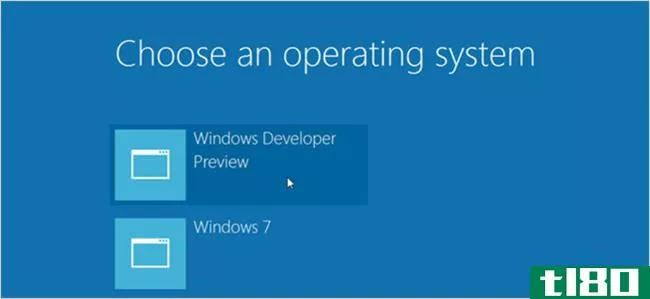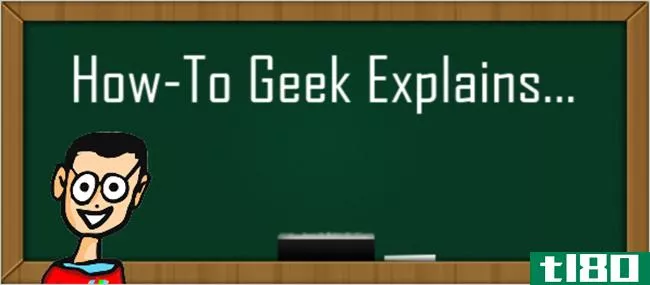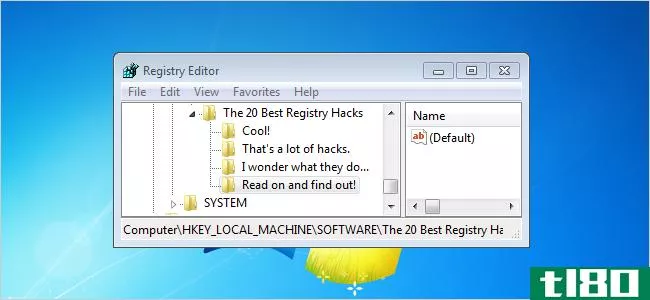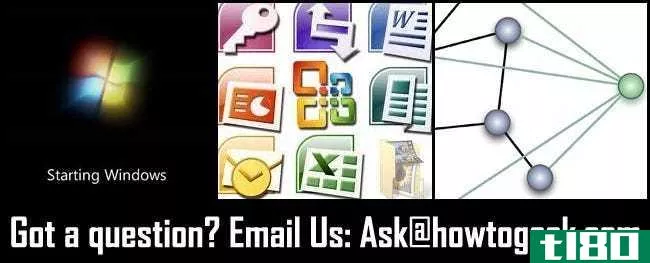如何将计算机添加到pc上的域(add a computer to a domain on pc)
台阶
- 1单击Windows开始按钮。这是一个带有Windows徽标的按钮。默认情况下,它可以在左下角的任务栏中找到。这将显示Windows开始菜单。
- 2.输入控制面板并按下↵ 进来这将显示Windows开始菜单中的控制面板。它的应用程序有一个图标,类似于带有图形的电脑屏幕。单击控制面板,或按Enter键打开控制面板。
- 3点击系统和安全。图标旁边的绿色文字类似于行星旁边的蓝色盾牌。这将打开系统和安全设置菜单。
- 4点击系统。它是一个类似于电脑屏幕的图标旁边的绿色文本。这将显示系统信息。
- 5单击“更改设置”。这与计算机名、域和工作组信息完全不同。这将显示“系统属性”菜单。
- 6单击“计算机名”选项卡。它是系统属性菜单顶部的第一个选项卡。
- 7.单击更改。这是系统属性菜单中的最后一个按钮。
- 8.点击域名。这是“计算机名称/域更改”底部的第一个径向按钮。您可以选择域或工作组。
- 9键入域名,然后单击“确定”。键入要加入的域的名称或URL。如果您不确定域名是什么,请咨询网络管理员。
- 10输入管理员的用户名和密码,然后单击“确定”。您需要获得网络管理员的权限才能加入域。键入网络管理员的用户名和密码,然后单击“确定”加入。
- 11单击“确定”。您可能会看到欢迎提示,以及建议您重新启动计算机的提示。单击“确定”确认。
- 12单击“关闭”。这将关闭“系统属性”窗口。会立即显示提示,要求您重新启动计算机。
- 13单击立即重新启动。在使用计算机登录域之前,必须重新启动该域。如果出现提示,请单击“立即重新启动”。如果没有提示您重新启动计算机,请使用以下步骤重新启动。单击Windows开始按钮。单击带有圆圈的图标,圆圈顶部有一条直线。单击重新启动
- 14单击其他用户。计算机重新启动后,您可以使用Windows用户名和密码在本地登录到计算机,或单击左下角的“其他用户”登录到域。
- 15输入域名/管理员用户名。在通常键入Windows用户名的第一个栏中,键入域,然后键入反斜杠(\),然后键入管理员用户名。例如,“company.com\administrator”。
- 16输入管理密码,然后按↵ 进来在带有域名和用户名的栏下方的框中键入管理密码。按Enter键,或单击密码栏旁边的箭头登录域。
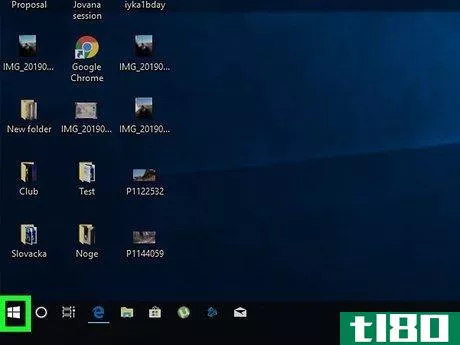
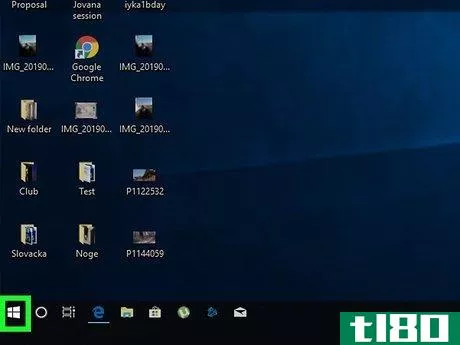
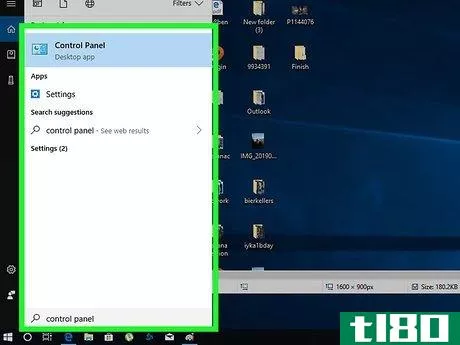
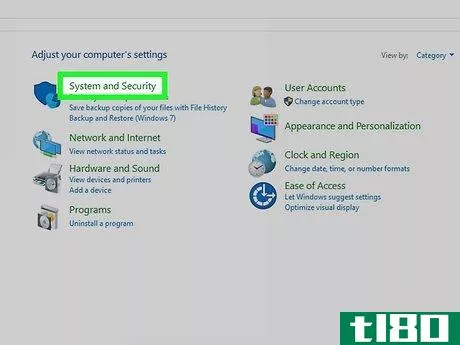
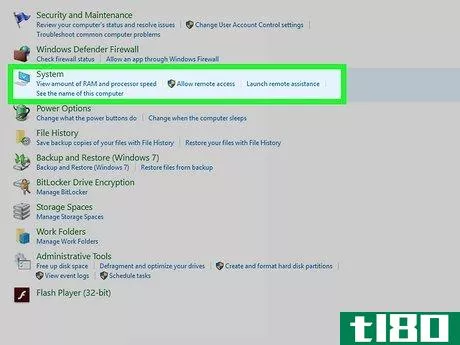
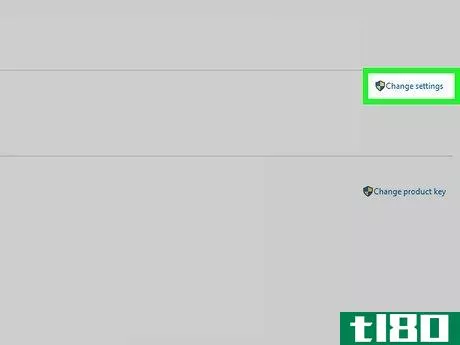
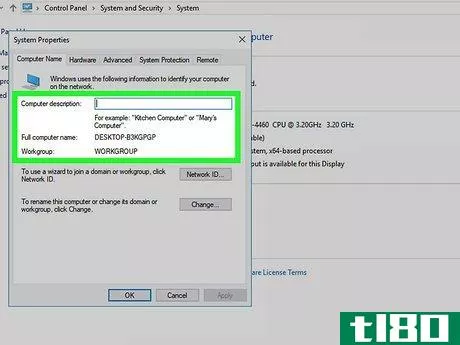
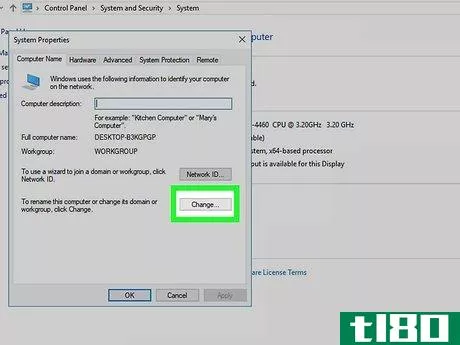
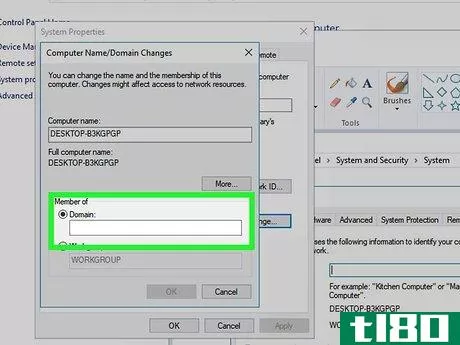
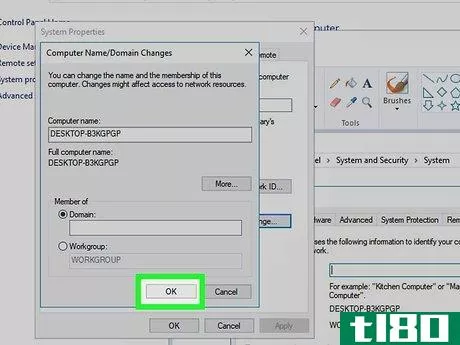
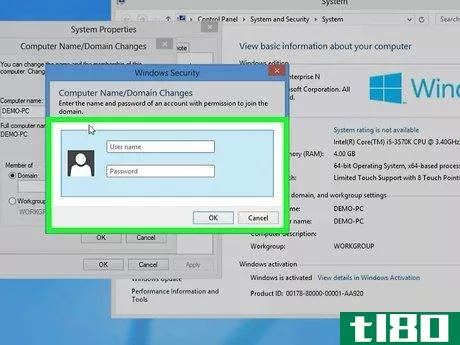
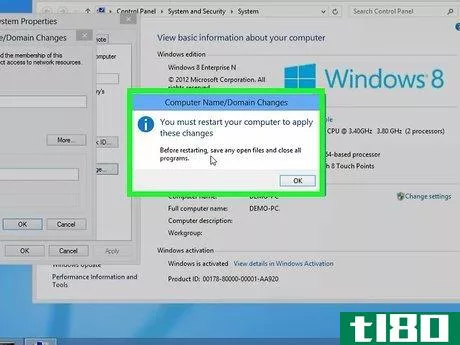
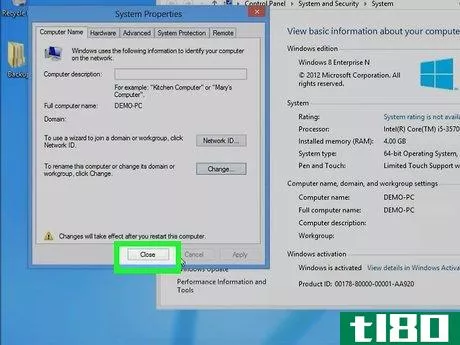
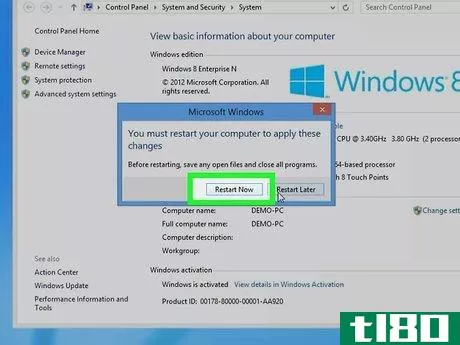
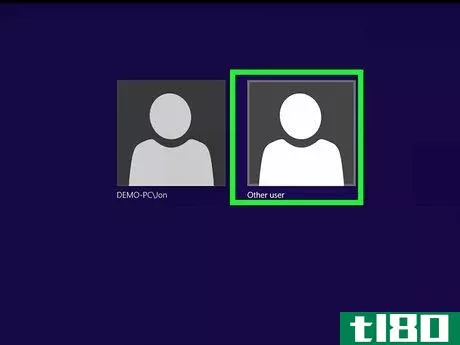
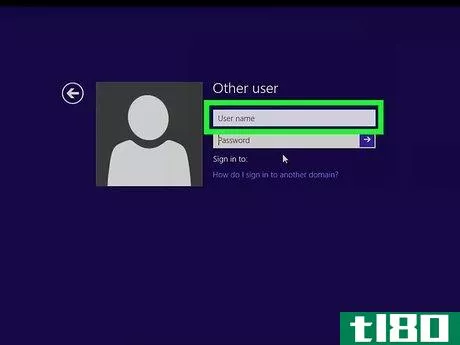
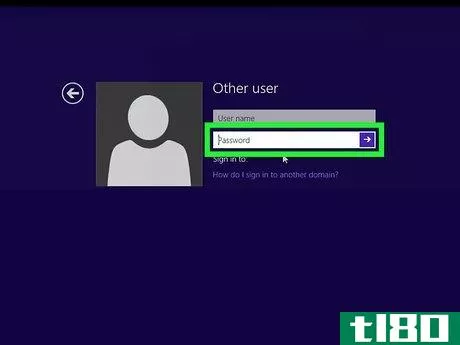
- 发表于 2022-05-13 11:07
- 阅读 ( 48 )
- 分类:IT
你可能感兴趣的文章
什么是windows域及其优点是什么?
如果你在工作或学校使用计算机,它几乎肯定是Windows域的一部分。但这到底是什么意思?域做什么?计算机加入域有什么好处? ...
- 发布于 2021-03-25 15:17
- 阅读 ( 741 )
询问htg:安装xbmc附加组件,缩小视频以便移动播放,自动更改默认打印机
...票两次, 幸运的是,Windows 7 Home上的Windows 7版本支持根据计算机连接的Wi-Fi节点切换默认打印机。您可以为您所在的每个Wi-Fi打印环境(家庭、办公室、学校的计算机实验室等)设置默认打印机点击本指南了解如何将打印机链接...
- 发布于 2021-04-07 19:59
- 阅读 ( 157 )
如何在windows8中恢复本地登录
...户。使用安装/配置过程中创建的Microsoft帐户登录Windows 8计算机。将光标向上移动到右上角以显示魅力栏/搜索图标,然后单击搜索图标。搜索“用户”以显示用户帐户选项。 第一个搜索结果将是“添加、删除和管理其他用户帐...
- 发布于 2021-04-08 23:06
- 阅读 ( 147 )
如何阻止windows键中断pc游戏?
...有多个显示器)。 相关:为什么PC游戏与Alt+Tab抗争以及如何修复 也就是说,如果您愿意使用一些小助手应用程序来帮助您的游戏和Windows玩得更好,那么解决您面临的问题并不是非常困难。 如果你想知道为什么这么多年后他们...
- 发布于 2021-04-08 23:12
- 阅读 ( 199 )
能否将windows安装移到另一台计算机上?
...8个备份工具 如果您确实尝试将Windows驱动器移动到另一台计算机并从中启动,或者在不同的硬件上恢复Windows系统映像备份,则通常无**常启动。您可能会看到关于“硬件抽象层”或硬件抽象层,甚至在引导过程中可能出现蓝屏。...
- 发布于 2021-04-10 00:56
- 阅读 ( 184 )
能否将Windows7许可证转移到同一台计算机上运行的虚拟机?
如果您不需要将Windows7许可证移动到其他计算机或虚拟机环境,那么一切都很好,但是如果您发现自己处于这种情况,您该怎么办?今天的超级用户问答文章将探讨这个话题,以帮助困惑的读者找到解决方案。 今天的问答环节...
- 发布于 2021-04-11 06:07
- 阅读 ( 183 )
现在在现代浏览器中,是否真的有必要将“www”添加到网站url中?
...始从所有网站的URL中省略“www”的地步,或者仍然有必要添加它? 今天的问答环节是由SuperUser提供的,SuperUser是Stack Exchange的一个分支,是一个由社区驱动的问答网站分组。 问题 超级用户读者Celeritas想知道在网站URL中添加“ww...
- 发布于 2021-04-11 12:55
- 阅读 ( 151 )
为什么在PC上安装OSX仍然如此困难?
...答网站分组。 问题 超级用户读者Braiam想知道阻碍普通计算机用户在其PC上安装OS X的技术障碍有哪些: Lets forget about the EULA and any other legal regulation. I’m not interested in those. Everyone knows that until recently, OS X (or Mac OS) could only be run on...
- 发布于 2021-04-11 13:30
- 阅读 ( 218 )
计算机怎么知道什么时候没有正常关闭?
When you start your computer up after an improper shutdown/system crash, it will usually suggest acti*** like booting into safe mode and running a disk check. How does the computer know it crashed? 今天的问答环节是由SuperUser提供的,SuperUser是Stack Exchange的一个分支,它是一...
- 发布于 2021-04-12 03:08
- 阅读 ( 158 )
创建双引导pc或平板电脑的最佳文章
如果您喜欢使用多个操作系统,但又没有多余的计算机可供使用,How to Geek have可以帮助您设置计算机或平板电脑以运行多个操作系统。 windows 7和8 If you want to try Windows 8 and either don’t have a spare computer or don’t have the hardware for ...
- 发布于 2021-04-12 16:05
- 阅读 ( 227 )